Windows 10용 MTK USB 드라이버를 다운로드하는 방법
게시 됨: 2022-04-11전화 대 컴퓨터 연결 문제를 방지하려면 Windows 10용 MTK USB 드라이버 업데이트를 다운로드하고 설치하세요. 최고의 방법을 배우려면 계속 읽으십시오.
점점 더 많은 스마트폰 제조업체가 MediaTek 칩셋을 사용하여 전화 성능을 향상시키기 시작하면서 MediaTek 장치는 시장 곳곳에 있습니다. 그러나 거의 모든 다른 장치와 마찬가지로 오류 없는 데이터 전송을 위해 컴퓨터에 연결하려면 적절한 MTK USB 드라이버도 필요합니다.
Windows 10용 호환 MTK USB 드라이버가 없으면 컴퓨터에서 스마트폰을 인식할 수 없습니다. 그리고 데이터를 전송하는 동안 다양한 문제가 발생할 수 있습니다.
또한 설치된 MTK USB 드라이버 업데이트는 데이터 손실, 연결 문제 또는 기타 USB 연결 오류 없이 펌웨어 파일 및 기타 설치 파일을 플래시하는 데 도움이 됩니다.
따라서 이 기사에서는 MTK USB 드라이버를 다운로드하고 설치 및 업데이트하는 방법에 대해 설명합니다. 귀중한 시간을 낭비하지 않고 기사의 의제로 이동합시다.
MTK USB 드라이버 업데이트 다운로드에 대한 전문가의 권장 사항
시간이 부족하고 다음 섹션에서 설명하는 모든 방법을 수행할 수 없는 경우 전문가의 제안을 따를 수 있습니다. 전문가들은 Bit Driver Updater를 사용하여 드라이버를 업데이트할 것을 권장합니다. 드라이버 업데이트를 자동으로 다운로드하여 클릭 한 번으로 설치하는 프로그램입니다. 또한 예약된 컴퓨터 검사 등과 같은 여러 이점을 제공합니다. 아래 링크에서 다운로드하여 멋진 기능을 모두 경험할 수 있습니다.
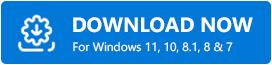
Windows 10용 MTK USB 드라이버 업데이트를 다운로드하고 설치하는 방법
다음은 Windows 10용 MTK USB 드라이버를 다운로드, 설치 및 업데이트하는 방법입니다.
방법 1: 장치 관리자에서 MTK USB 드라이버 다운로드
장치 관리자는 Windows에 내장된 메커니즘으로 필요한 드라이버 업데이트를 찾고 다운로드합니다. 다음은 Windows용 업데이트된 MTK USB 드라이버를 가져오는 데 사용하는 방법입니다.
- 장치 관리자 를 검색하고 결과에서 선택합니다.
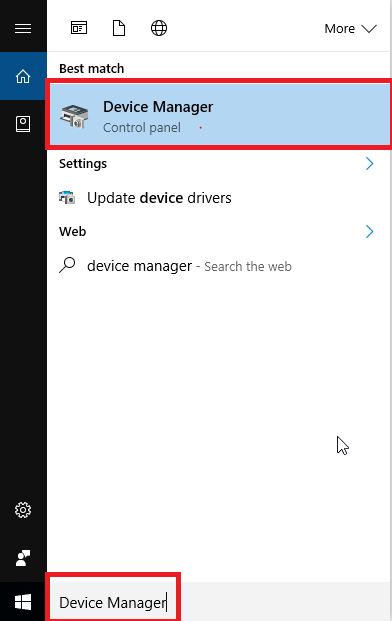
- 포트(COM&LPT) 범주를 클릭하여 확장합니다.
- MTK USB를 마우스 오른쪽 버튼으로 클릭하고 드라이버 업데이트 옵션을 선택합니다.
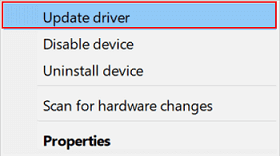
- 업데이트된 드라이버 소프트웨어를 자동으로 검색합니다.
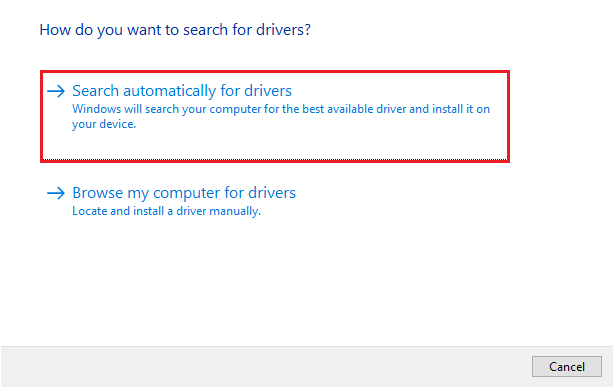
- Windows가 Windows 10에 필요한 MTK USB 드라이버를 검색하고 다운로드하도록 합니다.
- 위의 단계를 완료한 후 컴퓨터를 다시 시작합니다.
또한 읽기: Windows에서 USB 드라이버를 업데이트하는 방법
방법 2: zip 파일에서 드라이버 다운로드
MTK USB 드라이버의 zip 파일을 다운로드하여 컴퓨터에 동일하게 설치할 수 있습니다. 이 과정은 초보자에게 다소 길고 복잡할 수 있습니다. 그래도 아래 단계에 따라 시도해 볼 수 있습니다.
- MTK USB 드라이버 zip 파일을 다운로드하려면 여기를 클릭하십시오.
- 다운로드한 파일을 두 번 클릭하여 컴퓨터에서 압축을 풉니다.
- 폴더로 이동하여 MTK_USB_All_v1.0.8 애플리케이션을 실행합니다.
- 화면의 지시에 따라 드라이버를 저장하십시오.
참고: 드라이버를 설치하기 전에 드라이버가 디지털로 서명되지 않은 경우 드라이버 서명 시행을 비활성화해야 합니다. 아래에서는 이를 수행하는 단계를 공유합니다.
- Windows 와 I 키 조합을 사용하여 설정 패널을 시작합니다.
- 업데이트 및 보안이라는 설정을 선택합니다.
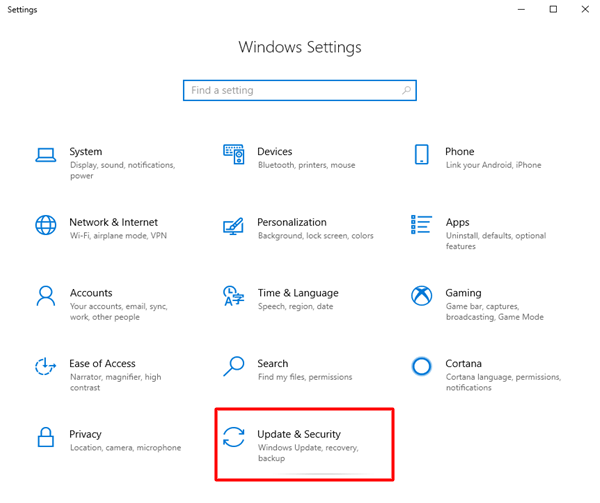
- 왼쪽 패널에서 복구 를 선택합니다.
- 고급 시작에서 지금 다시 시작 을 선택합니다.
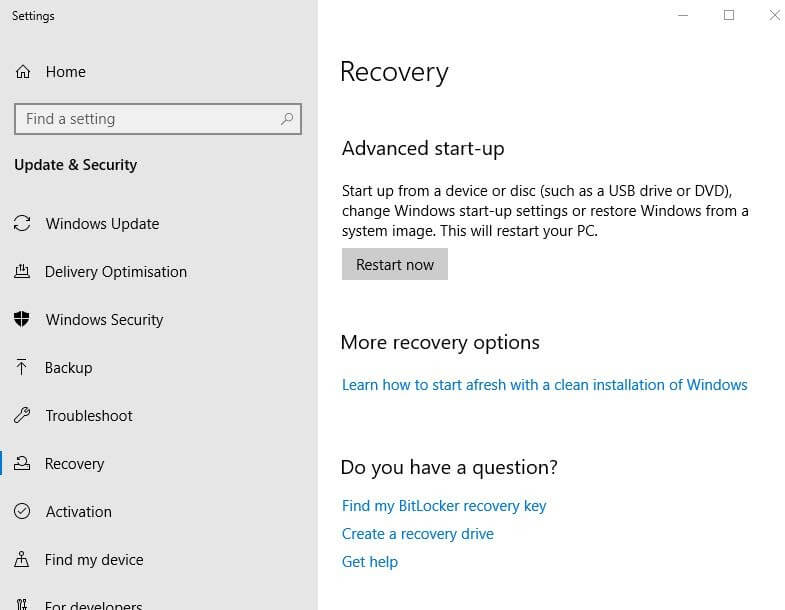
- 문제 해결을 선택하고 고급 옵션을 선택하고 시작 설정을 선택한 다음 다시 시작을 클릭합니다.
- 시작 설정 이 나타나면 F7 또는 숫자 7 키를 눌러 드라이버 서명 적용을 끕니다.
- 드라이버 서명 시행을 비활성화한 후 장치 관리자를 실행하십시오.
- 메뉴 모음에서 작업 을 선택합니다.
- 화면 메뉴에서 레거시 하드웨어 추가 옵션을 선택합니다.
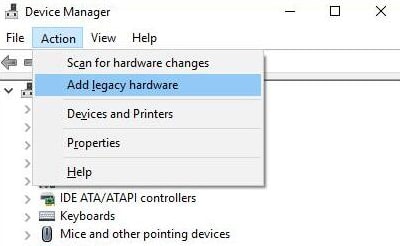
- 하드웨어 추가 마법사가 나타나면 다음을 선택합니다.
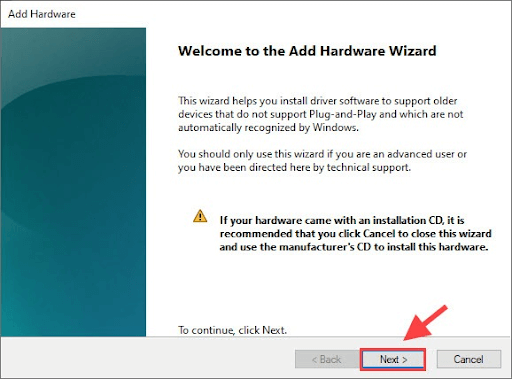
- 목록에서 수동으로 선택한 하드웨어 설치(고급) 옵션을 선택하고 다음을 선택합니다.
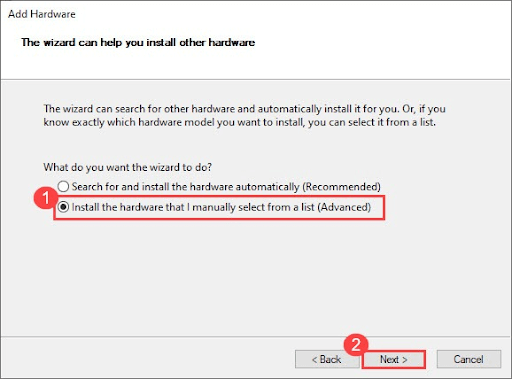
- 이제 디스크 있음 옵션을 선택하고 이전에 추출한 .inf 파일을 선택합니다.
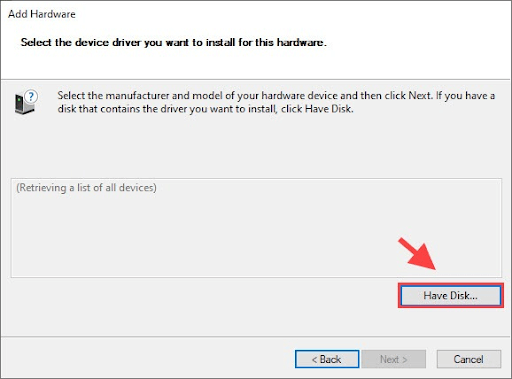
- MTK_Driver_ext > SP_Drivers_v2.0 > Android > android_winusb inf를 선택합니다.
- 위의 파일을 선택한 후 확인을 클릭합니다.
- 원하는 모델을 선택하고 다음 옵션을 선택하여 동일하게 설치합니다.
- 위의 단계를 수행한 후 컴퓨터를 다시 시작합니다.
또한 읽기: Windows PC에서 MTP USB 드라이버를 다운로드 및 업데이트하는 방법

방법 3: Windows 10용 MTK USB 드라이버 자동 다운로드(권장)
Windows 10용 업데이트된 MTK USB 드라이버를 수동으로 다운로드하고 설치하는 것은 경험이 없는 사용자에게는 번거로울 수 있습니다. 따라서 초보 사용자가 드라이버를 쉽게 업데이트하고 귀중한 시간을 절약할 수 있도록 Bit Driver Updater와 같은 자동 소프트웨어를 사용하는 것이 좋습니다.
Bit Driver Updater는 클릭 한 번으로 업데이트된 드라이버를 자동으로 다운로드하고 설치합니다. 또한 드라이버 백업 및 복원, 드라이버 다운로드 속도 가속화, 오래된 드라이버에 대한 예약 검색 등과 같은 다양한 유용한 기능을 제공합니다.
다음은 Bit Driver Updater를 다운로드, 설치 및 체험할 수 있는 링크입니다.
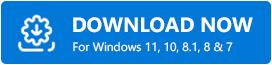
소프트웨어를 다운로드하여 장치에 설치한 후 몇 초 동안 컴퓨터를 스캔합니다. 스캔이 완료되고 오래된 드라이버 목록이 표시되면 한 번의 클릭으로 자동으로 모두 업데이트 를 선택할 수 있습니다. 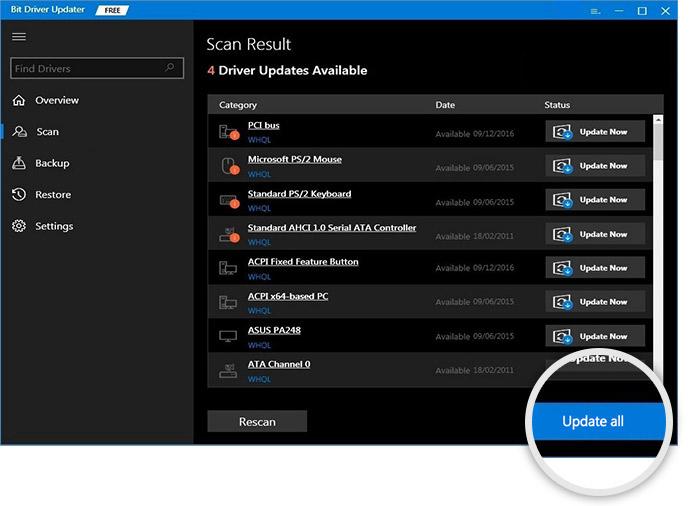
Windows 10용 MTK USB 드라이버 업데이트만 다운로드하려는 경우 지금 업데이트 도구를 선택할 수 있습니다.
그러나 전문가들은 컴퓨터가 최적으로 작동하도록 모든 드라이버를 업데이트할 것을 권장합니다.
또한 읽기: Windows용 Qualcomm USB 드라이버 다운로드
방법 4: 운영 체제 업데이트 수행
운영 체제 업데이트는 컴퓨터 문제를 해결하고 필요한 드라이버를 다운로드하는 인기 있는 방법이기도 합니다. 그러나 우리는 그 성공을 보장할 수 없습니다. 최근에 릴리스된 드라이버 업데이트는 Windows에서 검색, 다운로드 및 설치하지 못할 수 있습니다. 그래도 아래 단계에 따라 이 방법으로 MTK USB 드라이버 업데이트를 다운로드할 수 있습니다.
- Windows 아이콘 (시작 버튼)을 마우스 오른쪽 버튼으로 클릭하고 화면 메뉴에서 설정 을 선택합니다.
- 화면에 표시되는 패널에서 업데이트 및 보안 옵션을 선택합니다.
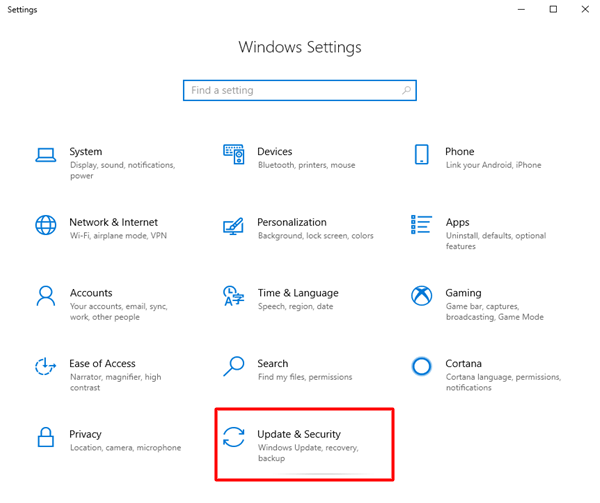
- 업데이트 확인.
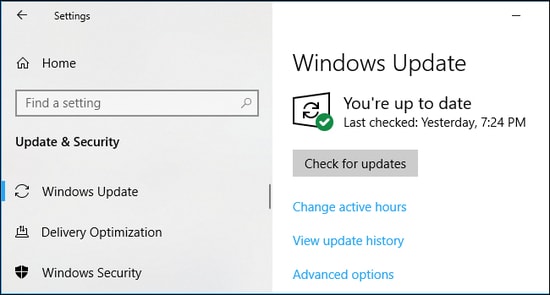
- 운영 체제에 대해 제안된 업데이트를 다운로드하여 설치 합니다.
- 업데이트 프로세스를 완료한 후 컴퓨터를 다시 시작합니다.
또한 읽기: Windows용 USB 3.0 드라이버 다운로드 및 업데이트
MTK USB 드라이버 다운로드, 설치 및 업데이트
이 문서에서는 Windows 10용 MTK USB 드라이버를 다운로드, 설치 및 업데이트하는 방법에 대해 설명했습니다. 위의 방법을 따라 하시면 됩니다.
그러나 드라이버를 다운로드, 설치 및 업데이트하는 가장 좋은 방법을 알고 싶다면 Bit Driver Updater로 작업을 수행하는 것이 좋습니다.
드라이버 업데이트를 다운로드 및 설치하는 다른 더 좋은 방법이 있거나 이 문서와 관련하여 의심이나 제안이 있는 경우 댓글을 남겨주세요.
곧 다른 유용한 기술 기사로 돌아올 것입니다. 그때까지 TechPout 블로그를 둘러보고 지식을 넓힐 수 있습니다.
